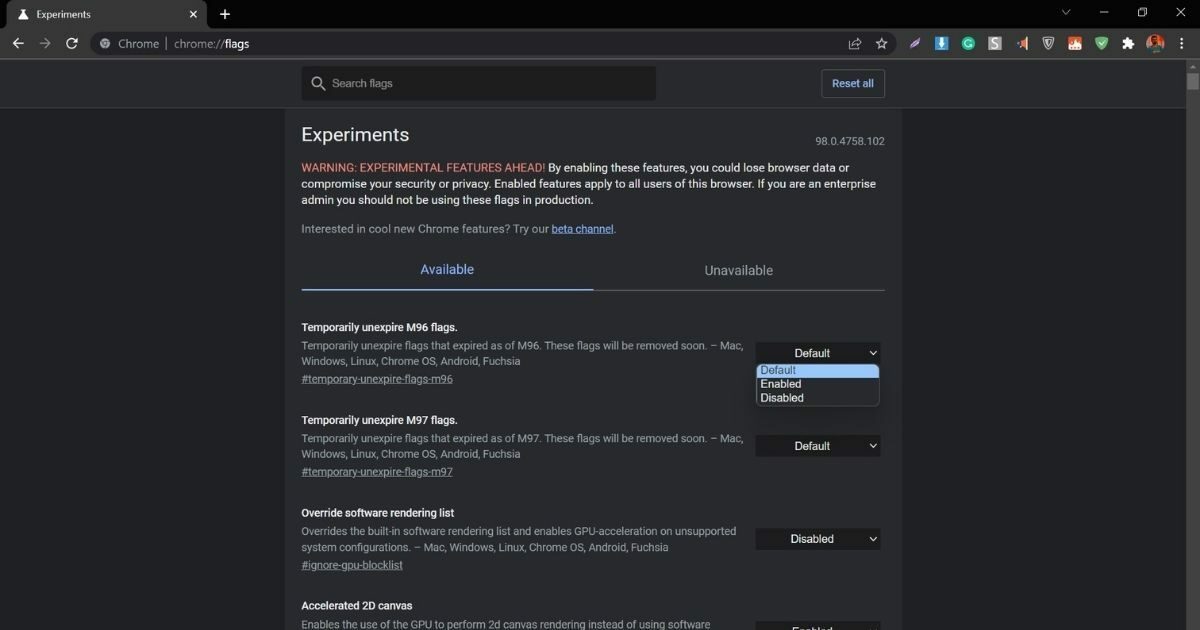يعد Chrome أحد أكثر المتصفحات استخدامًا في العالم مع أكثر من ثلاثة مليارات مستخدم على النظام الأساسي عبر متصفح الكمبيوتر وتطبيقات iOS و أندرويد. بالنسبة لأولئك الذين ليسوا على علم بذلك، فإن Chrome هو أحد منتجات Google، التي تمتلك أيضًا محرك بحث ونظام تشغيل أندرويد. أحد أسباب شهرة متصفح Chrome هو مجموعة الميزات والتجربة السلسة التي يوفرها.
إذا كنت من مستخدمي كروم المتشددين، فربما تكون قد سمعت أو شاهدت “علامة Chrome” مرة واحدة على الأقل في الماضي، وفي هذا الدليل، سنلقي نظرة مفصلة على علامات Chrome المختلفة وكيف يمكنك تفعيلها على جهازك الجوال والكمبيوتر الشخصي. بمجرد التعرف على أعلام Chrome وميزاتها، ستكون متحمسًا لتجربة ذلك على جهازك. لقد أدرجنا بعضًا من أفضل أعلام Chrome التي يمكنك تجربتها على الكمبيوتر الخاص بك أو حتى على جوالك الذكي.
لنبدأ بالأساسيات أولاً ونفهم بالضبط ما هي علامة Chrome.
ما هي كروم Flags؟
تعد علامات Chrome ميزات تجريبية في كروم، والتي تتيح لك اختبار الميزات قبل إضافتها إلى Chrome. إذا كنت مهتمًا، فيمكنك أيضًا تقديم ملاحظات لفريق تطوير Chrome. يمكن الوصول إلى أعلام Chrome عن طريق كتابة كلمة رئيسية محددة في شريط بحث Google. بمجرد أن تكون في صفحة العلامات، سترى مجموعة من الخيارات مدرجة في القائمة، والتي تبدو تقريبًا وكأنها قائمة لا نهاية لها.
عادةً ما تكون هذه الميزات إصدارات داخلية أو يتم اختبارها في قنوات Beta / Dev / Canary في المتصفح. لا تزال ميزات مثل الوضع الليلي ليست جزءًا من الإصدار الثابت من Chrome حتى الآن، ولكن يمكنك تفعيله باستخدام Chrome Flags. يمكن للأعلام الأخرى تغيير واجهة المستخدم أو تعديلها، كما أن بعض الأعلام تجري تغييرات تحت الغطاء، والتي لن تكون ملحوظة بصريًا.
يمكن استخدام ميزات العلم التجريبية على متصفحات Chrome التي تعمل على منصات مثل ويندوز و Linux و Chrome OS و أندرويد و Fuchsia. الآن بعد أن تعرفت على ماهية علامة Chrome، دعنا نلقي نظرة على طريقة تفعيلها على جهازك.
طريقة تفعيل الإشارات في كروم
- افتح متصفح Chrome على الكمبيوتر أو الجوال
- اكتب “chrome: // flags” في شريط بحث Chrome كما هو موضح في الصورة أعلاه
- اضغط على Enter
- بمجرد الضغط على زر الإدخال، ستحصل على قائمة بالتجارب (الميزات)

- سيكون لكل ميزة عنوان ووصف وخيار لقائمة منسدلة تحتوي على خيارات “افتراضي” و “تفعيل” و “إيقاف تشغيل”
- قم بالتمرير خلال قائمة الميزات (ضمن القسم المتاح)
- انقر فوق القائمة المنسدلة وحدد “تفعيل” إذا كنت ترغب في تفعيل ميزة معينة

بمجرد تفعيل علامة Chrome، سيتعين عليك النقر فوق خيار إعادة التشغيل في الجزء السفلي من الشاشة لتنشيط هذه الميزة المحددة على Chrome.
طريقة إيقاف تشغيل الإشارات في كروم
- افتح متصفح Chrome على جهاز الكمبيوتر أو جوال
- اكتب “chrome: // flags” في شريط بحث Chrome
- اضغط على Enter
- بمجرد الضغط على زر الإدخال، ستحصل على قائمة بالتجارب (الميزات)
- ستكون الميزات التي قمت بتفعيلها في الأعلى

- حدد الخيار “إيقاف تشغيل” من القائمة المنسدلة للميزات التي لا تريد استخدامها بعد الآن
في حالة عدم ظهور قائمة أعلام Chrome الممكّنة بالأعلى، يمكنك التمرير لأسفل والبحث عن تلك العلامة المعينة وإيقاف تشغيلها.
في حين أنه من الممتع والمثير اختبار الميزات الجديدة على Chrome باستخدام العلامات، إلا أن هذه الميزات قد تكون في بعض الأحيان عربات التي تجرها الدواب أو تخلق مشاكل لأنها ليست مستقرة تمامًا بعد. في بعض الأحيان، يمكنهم أيضًا إيقاف تشغيل متصفحك. في حالة مواجهة أي من هذه المشاكل، يمكنك النقر فوق خيار “إعادة ضبط الكل” في الصفحة الرئيسية لتجربة Chrome Flags. إذا لم يساعدك ذلك، فمن الأفضل إعادة تثبيت متصفح Chrome على جوالك أو الكمبيوتر.
الآن بعد أن عرفنا ماهية علامة Chrome وكيفية تفعيلها وإيقاف تشغيلها، فلنلقِ نظرة على بعض أفضل العلامات التي يمكنك استخدامها.
أفضل علامات Chrome التي يجب تجربتها
هناك الكثير من أعلام Chrome التي تكون في متناول اليد للمستخدمين يوميًا. لقد أدرجنا هنا بعضًا من أفضل علامات Chrome التي نعتقد أنها ستعزز تجربة المستخدم على متصفح Chrome. لقد أدرجنا 12 علامة على Chrome جربناها شخصيًا ويمكننا التوصية بها للآخرين. دعونا نلقي نظرة على كل منهم بالتفصيل.
قبل أن نبدأ، من الجدير بالذكر أن هذه العلامات قابلة للتطبيق على أجهزة الكمبيوتر الشخصية والجوالات. سيكون لدينا أجهزة متوافقة مذكورة أسفل كل علامة من علامات Chrome جنبًا إلى جنب مع الكلمات الرئيسية للبحث عنها ورابط URL الذي يمكنك لصقه والحصول على العلم مباشرة.
وضع التعتيم التلقائي لمحتويات الويب 
يفضل العديد من المستخدمين استخدام الوضع الليلي على جوالاتهم، وبينما من المتوقع أن تطرح Google هذه الميزة في إصدار مستقر في الأشهر المقبلة، يمكنك تفعيل الوضع الليلي في ظل هذه التجربة. سيؤدي ذلك إلى عرض جميع محتويات الويب تلقائيًا في الوضع المظلم، بما في ذلك تلك التي لا تدعم الوضع المظلم الأصلي. ومن الجدير بالذكر أيضًا أنه نظرًا لأن الوضع المظلم ممكّن بالقوة في بعض مواقع الويب، فقد لا يكون المحتوى مرئيًا في بعض الأحيان. 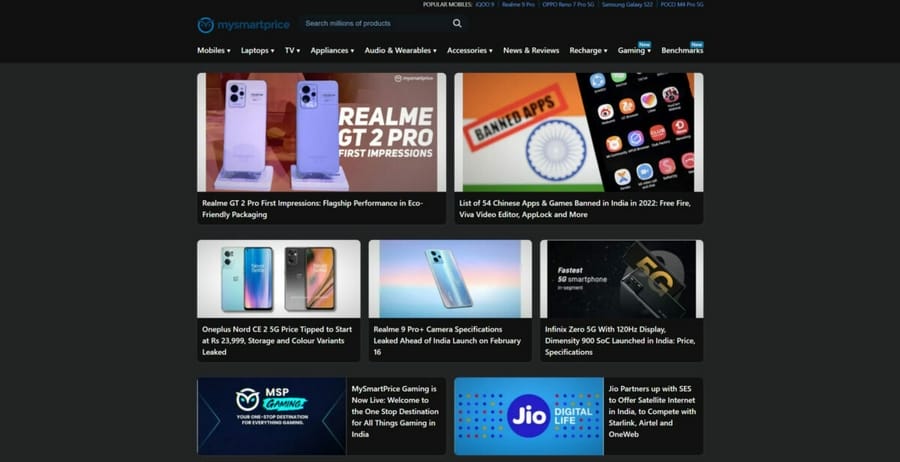
المنصات المدعومة: ويندوز و Linux و Chrome OS و أندرويد و Fuchsia و ماك و أندرويد
رابط URL: chrome: // flags / # enable-force-dark
التمرير السلس 
إذا لم تكن راضيًا عن التمرير في متصفح Chrome، فيمكنك تفعيل هذه الميزة للحصول على تجربة تمرير أكثر سلاسة. تسمح هذه التجربة للصفحة بالتحريك بسلاسة عند تمرير محتوى الصفحة. إنها ميزة مفيدة جدًا لمستخدمي أندرويد، ولكنها متاحة أيضًا لمنصات أخرى.
المنصات المدعومة: ويندوز و Linux و Chrome OS و أندرويد و Fuchsia
URL: chrome: // flags / # smooth-scrolling
المس تخطيط واجهة المستخدم 
بالنسبة لأولئك الذين اعتادوا على استخدام شاشة Chrome التي تعمل باللمس على أندرويد وآيفون، تتيح لك هذه العلامة تفعيل تخطيط واجهة المستخدم التي تعمل باللمس لأجهزة اللاب توب وأجهزة كروم بوك مع دعم شاشة اللمس. ستجعل هذه الميزة التفاعل مع الماكينة أكثر تفاعلية وبديهية.
المنصات المدعومة: ويندوز و Linux و Chrome OS و أندرويد و Fuchsia و ماك
رابط URL: chrome: // flags / # top-chrome-touch-ui
بروتوكول QUIC التجريبي 
QUIC هو بروتوكول شبكة متعدد الأغراض من Google، والذي يقلل من زمن الوصول ويسرع تجربة التصفح في كروم. بمجرد تفعيل هذه الميزة، سترتفع سرعة التصفح لديك في المواقع التي تم تحسينها جيدًا.
المنصات المدعومة: ويندوز و Linux و Chrome OS و أندرويد و Fuchsia و ماك و أندرويد
URL: chrome: // flags / # enable-quic
تنقيط GPU 
إذا كان جهازك مزودًا بوحدة معالجة رسومات مخصصة، فستساعدك هذه الميزة على تسريع Chrome وتحسين الأداء العام للمتصفح. سيؤدي تفعيل هذه الميزة إلى تقليل الحمل على المعالج (CPU) وسيستغرق معالج الجرافيكس قليلاً من التحميل لتسريع الأمور. بعبارات بسيطة، سيستخدم هذا GPU لتنقيط محتوى الويب.
المنصات المدعومة: ويندوز و Linux و Chrome OS و أندرويد و Fuchsia و ماك و أندرويد
رابط URL: chrome: // flags / # enable-gpu-rasterizatio
تفعيل وضع القارئ 
بالنسبة لأولئك الذين يستهلكون الكثير من المحتوى المقروء على الويب عبر الكتب الالكترونية أو مواقع الويب أو المدونات، فإن تفعيل علامة وضع القارئ هذه سيعرض صفحة ويب مبسطة. باستخدام هذا الوضع، ستبتعد تلقائيًا عن الاعلانات ومقاطع الفيديو والمحتويات الأخرى المزعجة.
المنصات المدعومة: ويندوز و Linux و Chrome OS و أندرويد و Fuchsia و ماك
URL: chrome: // flags / # enable-reader-mode
إيماءة السحب للتحديث 
مستخدم Chrome تُستخدم s على أندرويد و iOS للتمرير لأسفل للتحديث أو السحب لتحديث الإيماءات. إنها ميزة أنيقة مفيدة للغاية وتوفر الوقت على الجوالات. في حال كان لديك جهاز لاب توب مزود بشاشة تعمل باللمس، يمكنك تفعيل هذا العلم والاستمتاع بإيماءة السحب لتحديث الإيماءة.
المنصات المدعومة: ويندوز و Linux و Chrome OS و أندرويد و Fuchsia
URL: chrome: // flags / # pull-to-update
تنزيل Chrome Flag بالتوازي 
يمكن أن يؤدي تفعيل هذا العلم على Chrome إلى تسريع سرعة التنزيل لتنزيل الملفات بسرعة. تنشئ هذه العلامة اتصالات متعددة وبالتالي تقوم بتنزيل الملف بشكل أسرع.
المنصات المدعومة: ويندوز و Linux و Chrome OS و أندرويد و Fuchsia و ماك و أندرويد
URL: chrome: // flags / # enable -allel-download
عرض تنبؤات الملء التلقائي 
قد يكون ملء النموذج مؤلمًا في بعض الأحيان على المتصفحات، وهنا يأتي دور علامة تنبؤات الملء التلقائي في الصورة. بمجرد التفعيل، ستقوم Google بملء المعلومات تلقائيًا في النموذج. يقوم بتعليق نماذج الويب باستخدام تنبؤات نوع حقل الملء التلقائي كنص عنصر نائب.
المنصات المدعومة: ويندوز و Linux و Chrome OS و أندرويد و Fuchsia و ماك و أندرويد
URL: chrome: // flags / # show-autofill-type-Forecastions
استيراد كلمة المرور 
في حالة التبديل من أي متصفح آخر إلى Chrome، تتيح لك هذه العلامة استيراد كلمات المرور من المتصفحات الأخرى إلى Chrome.
المنصات المدعومة: ويندوز و Linux و Chrome OS و أندرويد و Fuchsia و ماك و أندرويد
URL: chrome://flags/#password-import
تتحكم ضوابط الوسائط العالمية في بدء / إيقاف الإرسال
يسمح تفعيل هذه العلامة لعناصر التحكم في الوسائط العالمية بالتحكم في وقت بدء جلسة البث أو إيقافها بدلاً من الاعتماد على مربع الحوار “إرسال” وأنت متصل بالشبكة نفسها.
المنصات المدعومة: ماك و ويندوز و Linux و Fuchsia
URL: chrome://flags /#global-media-controls-cast-start-stop
وسائل الإعلام العالمية ضوابط واجهة المستخدم الحديثة 
يجلب هذا العلم نسخة معاد تصميمها من Global Media Controls UI. لاستخدام هذه الميزة، أولاً، سيتعين عليك تفعيل # global-media-controls.
المنصات المدعومة: ماك و ويندوز و Linux و Chrome OS و Fuchsia
URL: chrome://flags #global-media-controls-modern-ui